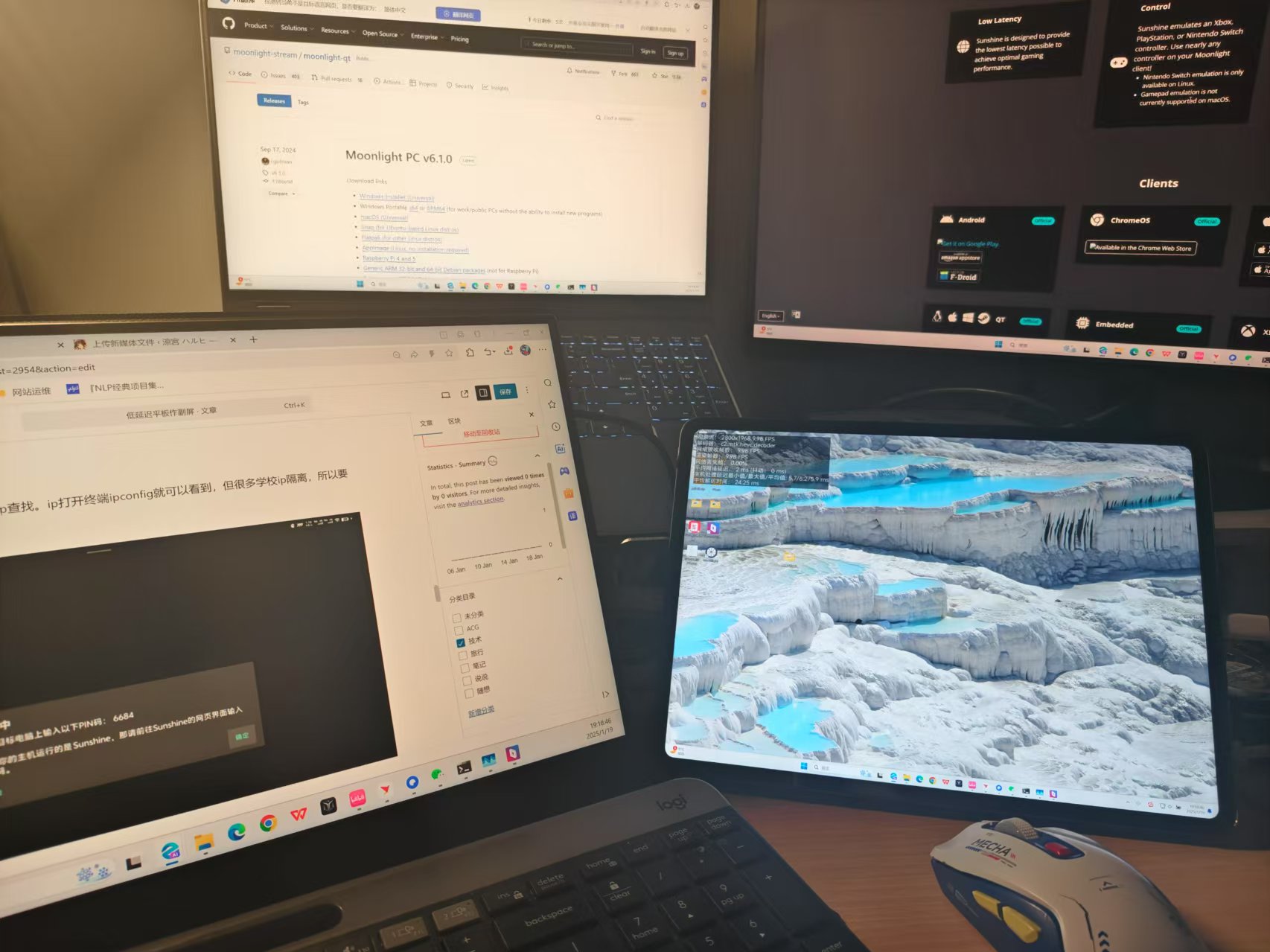дј—жүҖе‘ЁзҹҘпјҢе№іжқҝдёҖиҲ¬жҳҜдёҚеҸҜд»ҘзӣҙжҺҘдҪңдёәеүҜжҳҫзӨәеұҸдҪҝз”Ёзҡ„гҖӮеҺҹзҗҶд№ҹеҫҲз®ҖеҚ•пјҢе№іжқҝдёҠtypecжҺҘеҸЈйҖҡеёёеҸӘж”ҜжҢҒи§Ҷйў‘иҫ“еҮәиҖҢйқһи§Ҷйў‘иҫ“е…ҘпјҢйҷӨжӯӨд№ӢеӨ–androidе’Ңiosзі»з»ҹдёҖиҲ¬д№ҹдёҚж”ҜжҢҒиҪ¬жҚўпјҢиҝҷж ·еҜјиҮҙдҝЎеҸ·йҡҫд»Ҙдј йҖ’иҪ¬жҚўгҖӮ
йӮЈд№ҲпјҢе°ұйңҖиҰҒд»ҺиҪҜ件дёӢжүӢгҖӮиҪҜ件方йқўпјҢеҸҲеҸҜд»ҘеҲҶдёәдёӨз§Қж–№жЎҲпјҢдёҖжҳҜдҝқжҢҒе№іжқҝж“ҚдҪңзі»з»ҹпјҢеҚіеҸӘжҳҜй”®йј еҚҸеҗҢпјӣдәҢжҳҜзәҜжү©еұ•еұҸпјҢдҪңдёәз”өи„‘еӨ–з•ҢжҳҫзӨәеҷЁзҡ„дёҖйғЁеҲҶгҖӮ
й”®йј еҚҸеҗҢ
еә”з”ЁеңәжҷҜиҝҳжҳҜжңүдёҖдәӣзҡ„гҖӮжҜ”еҰӮиҜҙйңҖиҰҒеҜ№е№іжқҝеҶ…йғЁи°ғж•ҙпјҲжҜ”еҰӮж–Ү件еә”з”Ёй…ҚзҪ®пјүпјҢжҲ–иҖ…з®ҖеҚ•зҡ„зҪ‘йЎөжҳҫзӨәе’Ңи§Ҷйў‘ж’ӯж”ҫгҖӮ
ж–№жЎҲпјҡhttps://quantumkit.vivo.com/#/пјҢдёҚиҝҮеҸӘж”ҜжҢҒVIVOпјҢеҘҪеӨ„иҮӘ然жҳҜзү№еҲ«з®ҖеҚ•гҖӮеҜ№дәҺе…¶е®ғе“ҒзүҢзҡ„и®ҫеӨҮдёҖиҲ¬д№ҹйғҪдјҡжңүзұ»дјјзҡ„иҪҜ件пјҢдёӢиҪҪеҜ№еә”еҺӮе•ҶеҠһе…¬appеҚіеҸҜгҖӮ
иҝҷдёӘеҺӮе•ҶйғҪејҖеҸ‘зҡ„жҜ”иҫғжҲҗзҶҹдәҶпјҢиҮӘе·ұжҠҳи…ҫеҸҜиғҪжҳҫеҫ—еҫҲжІЎжңүеҝ…иҰҒгҖӮеӨҡз”өи„‘еҸҜд»Ҙз”ЁSynergyпјҢдёҚиҝҮдёҚеңЁжӯӨж¬Ўи®Ёи®әиҢғеӣҙеҶ…гҖӮ
жү©еұ•еұҸ
жҺўзҙўдәҶдёҖз•ӘпјҢжңҖеҘҪз”Ёзҡ„ж–№жЎҲе°ұжҳҜsunshine+moonlightдәҶпјҢ延иҝҹеҫҲдҪҺпјҢжҸ’дёҠзәҝеҮ д№Һж— ж„ҹгҖӮеҗҢж—¶д№ҹж”ҜжҢҒе’ҢvncдёҖж ·иҝңзЁӢдёІжөҒпјҢз”ЁжқҘзҺ©жёёжҲҸйҷӨдәҶfpsд№Ӣзұ»зҡ„иІҢдјјд№ҹеҸҜд»ҘгҖӮ
sunshine+moonlight
з®Җиҝ°
sunshineпјҡе®үиЈ…еңЁз”өи„‘з«ҜпјҲеҪ“然еҰӮжһңдҪ жғід№ҹеҸҜд»ҘеҖ’еҸҚеӨ©зҪЎпјүпјҢеҚіе®үиЈ…еңЁйңҖиҰҒеҸ‘йҖҒдҝЎеҸ·зҡ„дёҖз«ҜпјҢз”ЁжқҘеҸ‘йҖҒжҳҫзӨәеҷЁдҝЎжҒҜжөҒгҖӮ
moonlightпјҡе®үиЈ…еңЁз§»еҠЁз«ҜпјҢжҺҘ收жҳҫзӨәеҷЁдҝЎжҒҜ
sunshineдёӢиҪҪ
еңЁз”өи„‘з«ҜпјҢжү“ејҖпјҡhttps://github.com/LizardByte/Sunshine/releases/tag/v2025.118.151840гҖӮжңүvpnе°ұз”ЁдёӢдёҚ然жҢәж…ўзҡ„пјҢд№ҹеҸҜд»ҘдёӢиҪҪжҲ‘зҡ„https://pan.quark.cn/s/c92b2a712a56гҖӮ
WindowsйҖүдёӢйқўsunshine-windows-installerеҚіеҸҜпјҢе…¶е®ғзңӢзқҖжқҘгҖӮ
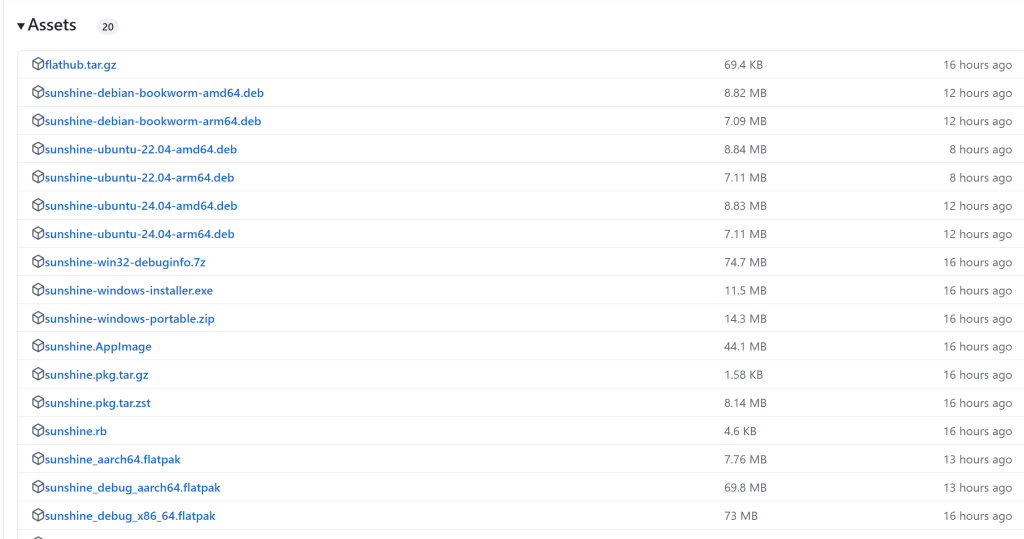
дёӢиҪҪе®ҢжҲҗеҗҺеҸҢеҮ»дёҖзӣҙиө°е°ұиЎҢ
иҝҷж ·з®—жҳҜеҹәжң¬е®ҢжҲҗгҖӮдёӯй—ҙдјҡеј№дёӘзҪ‘йЎөе…ідәҶе°ұеҘҪгҖӮ
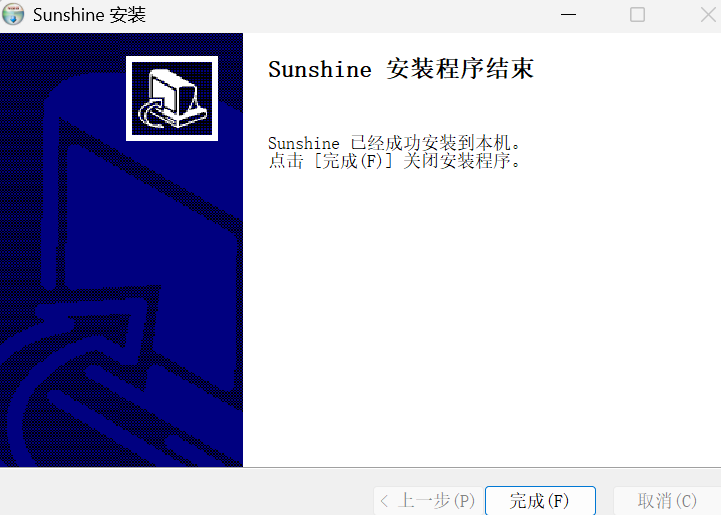
sunshineй…ҚзҪ®
е®ҢдәӢеҗҺеә”з”ЁеҲ—иЎЁйҮҢжҗңзҙўдёӢsunshineпјҢдјҡеј№ејҖзҪ‘йЎөгҖӮдјҡжҳҫзӨәдёҚе®үе…ЁпјҢдҪҶжҳҜзӮ№еҮ»й«ҳзә§->жҺҘеҸ—йЈҺйҷ©еҚіеҸҜгҖӮ
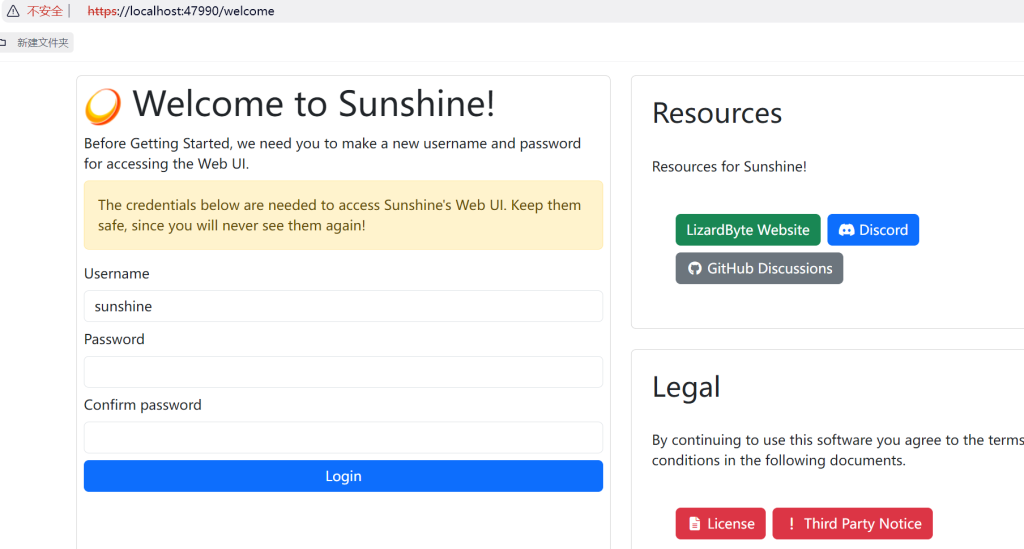
й…ҚзҪ®еҘҪиҮӘе·ұзҡ„иҙҰеҸ·еҜҶз ҒпјҲи®°еҫ—и®°дҪҸпјүпјҢзӮ№еҮ»loginеҗҺеҶҚзҷ»еҪ•гҖӮ
жӯӨж—¶пјҢдҪ жңүеҸҜиғҪзӮ№еҮ»loginжҸҗзӨәеӨұиҙҘпјҢиҝҷжҳҜеӣ дёәиҮӘзӯҫеҗҚиҜҒд№Ұзҡ„й—®йўҳгҖӮз®ҖеҚ•зҡ„и§ЈеҶіж–№жЎҲе°ұжҳҜеҸій”®жЈҖжҹҘпјҢзӣ‘и§ҶжүҖжңүзҡ„зҪ‘з»ңиҜ·жұӮпјҲдҪ йңҖиҰҒеҶҚиҜ·жұӮжүҚдјҡеҮәзҺ°пјүгҖӮ然еҗҺзӮ№еҮ»йӮЈдёӘеӨұиҙҘзҡ„зҪ‘з»ңиҜ·жұӮи®ҝй—®дёӢпјҢе…Ғи®ёи®ҝй—®еҚіеҸҜгҖӮе®ҢдәӢеҗҺжҳҜиҝҷж ·пјҢеҸҜд»ҘзӮ№еҮ»configurationи®ҫзҪ®localeдёәдёӯж–ҮгҖӮ
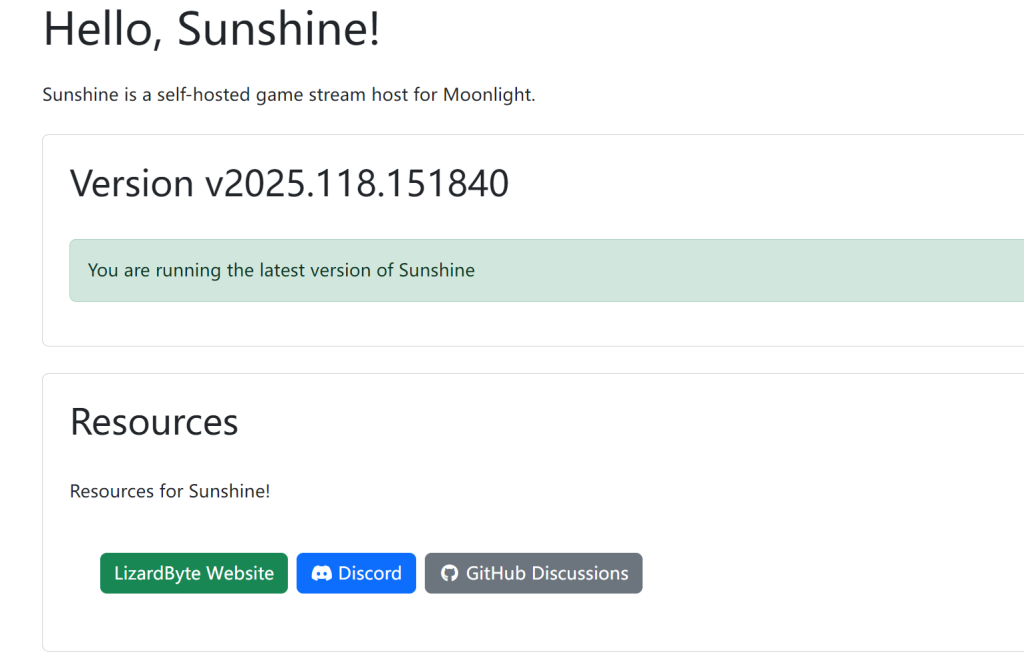
зӮ№еҮ»networkпјҢеӢҫйҖүUPnPпјҢIpең°еқҖж—Ҹж”№дёәIPV4+IPV6пјҢе®ҢдәӢеҗҺи®°еҫ—еҲ’еҲ°жңҖеә•дёӢзӮ№дҝқеӯҳжүҚз”ҹж•ҲгҖӮ
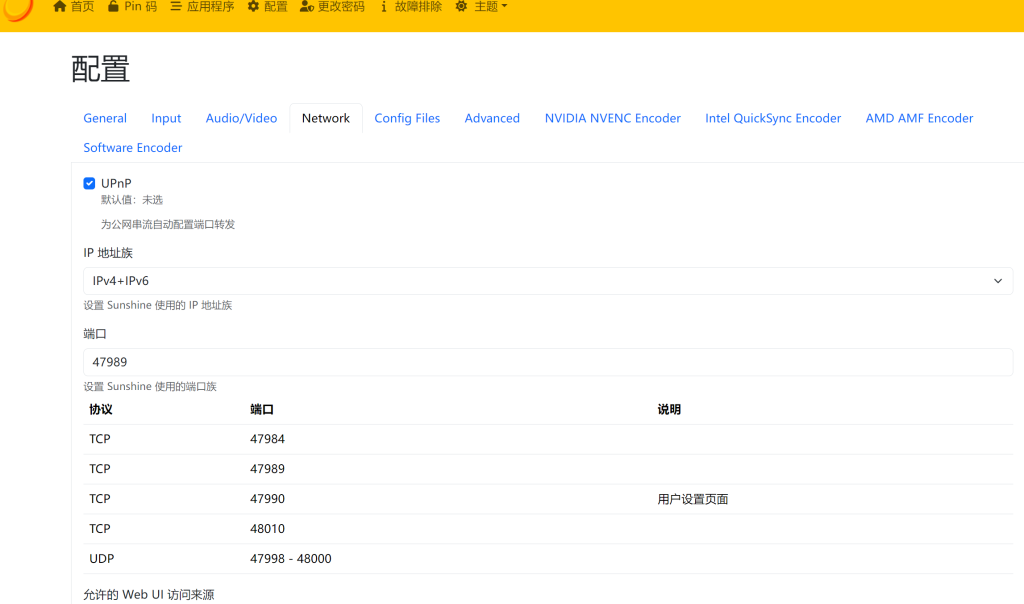
moonlightдёӢиҪҪ
https://moonlight-stream.orgпјҢйҖүжӢ©е®үеҚ“з«ҜпјҢдёҚиҝҮиІҢдјјйңҖиҰҒи°·жӯҢиҙҰеҸ·гҖӮдёӢйқўжҳҜжҲ‘иҮӘе·ұдёӢиҪҪдәҶзҡ„apkпјҢжүӢжңәеӨёе…ӢдёӢиҪҪhttps://pan.quark.cn/s/38fab14ddc54гҖӮиҝҷйҮҢзӘҒ然е°ұжғіеӨёдёҖдёӢеӨёе…ӢдәҶпјҢзҷҫеәҰзҪ‘зӣҳй“ҫжҺҘеұ…然еҸҜд»ҘзӣҙжҺҘдҝқеӯҳеӨёе…ӢдёҠпјҢзңҒдәҶеҫҲеӨҡдәӢдәҶгҖӮ
е®ҢжҲҗеҗҺпјҢзӮ№еҮ»е®үиЈ…пјҢз»“жһңеҰӮдёӢгҖӮ
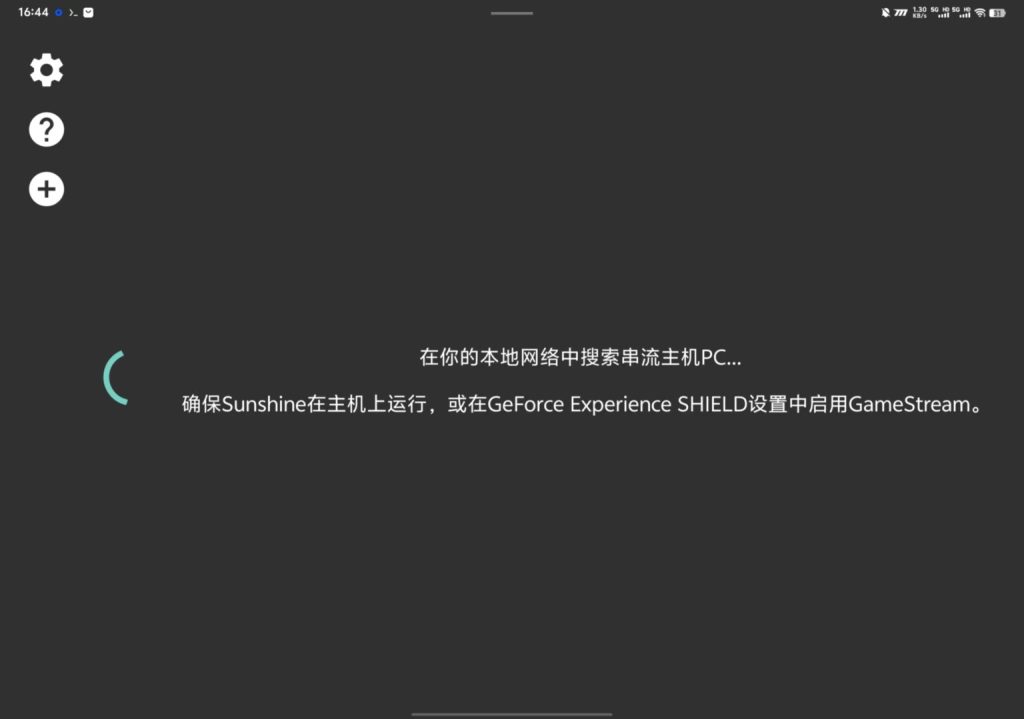
moonlightй…ҚзҪ®
зӮ№еҮ»еҸідёҠи§’и®ҫзҪ®пјҢзңӢзңӢиҮӘе·ұжғій…ҚзҪ®д»Җд№ҲгҖӮдёҖиҲ¬е°ұжҳҜи°ғдёҖи°ғз”»иҙЁеё§зҺҮпјҢз”»иҙЁпјҢз ҒзҺҮе•Ҙзҡ„гҖӮ
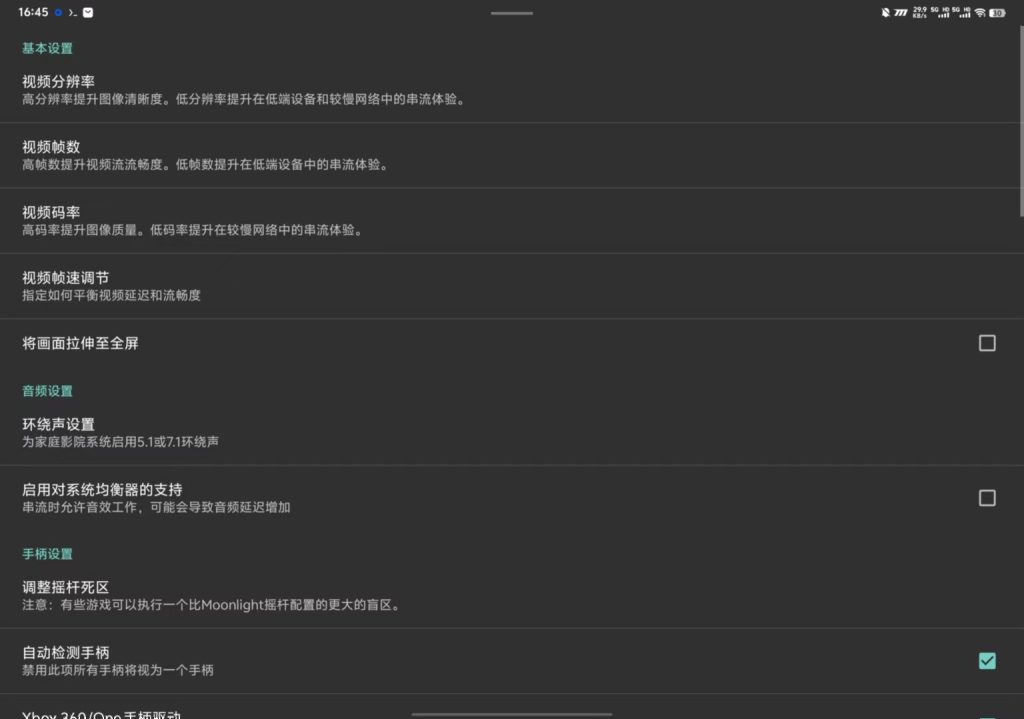
дёӢйқўеҸҜд»Ҙи®ҫзҪ®жҳҜеЈ°йҹіж’ӯж”ҫдҪҚзҪ®пјҢжүӢжҹ„д№Ӣзұ»зҡ„гҖӮзӘҒ然ж„ҹи§үsteamlinkжІЎе•Ҙз”ЁдәҶгҖӮгҖӮ
иҝңзЁӢжҠ•еұҸ
дҝқиҜҒеҗҢдёҖеұҖеҹҹзҪ‘дёӢпјҢзӮ№еҮ»еҠ еҸ·пјҢиҫ“е…ҘipжҹҘжүҫгҖӮipжү“ејҖз»Ҳз«Ҝipconfigе°ұеҸҜд»ҘзңӢеҲ°пјҢдҪҶеҫҲеӨҡеӯҰж Ўipйҡ”зҰ»пјҢжүҖд»ҘиҰҒд№ҲзғӯзӮ№иҰҒд№ҲжҸ’зҪ‘зәҝеӣәе®ҡipгҖӮ
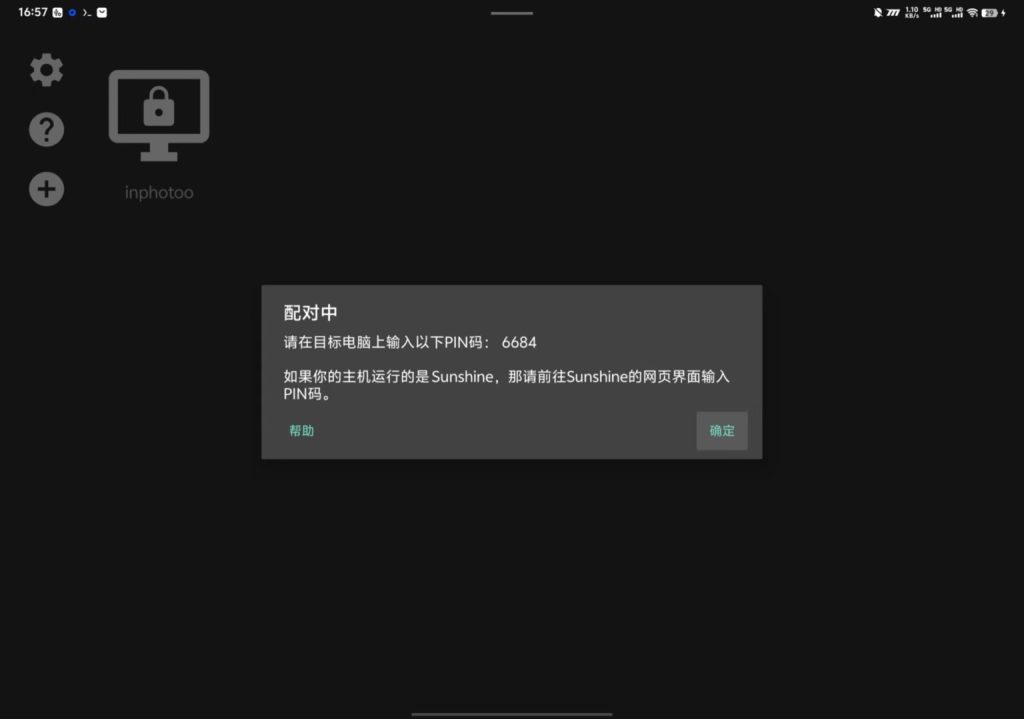
еҫ—еҲ°pinз ҒпјҢиҝ”еӣһз”өи„‘иҫ“е…Ҙpinз ҒгҖӮ然еҗҺе°ұжҲҗеҠҹй…ҚеҜ№пјҢжӯӨж—¶е°ұжҳҜиҝңзЁӢжЎҢйқў
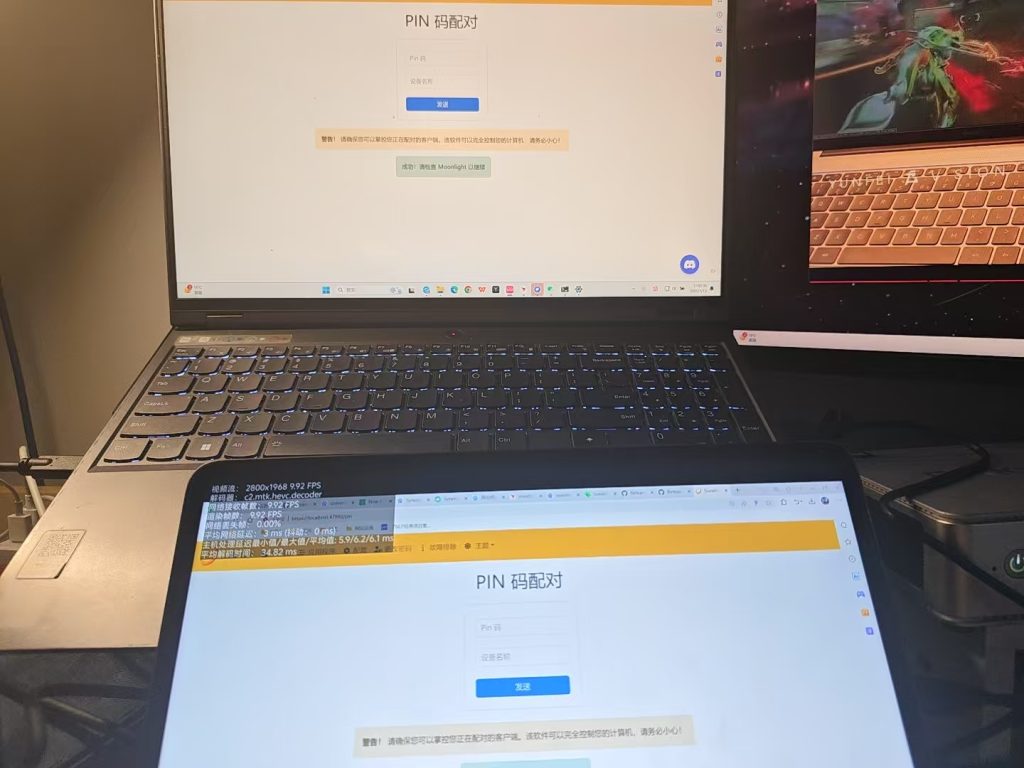
жү©еұ•жҳҫзӨә
еҺҹзҗҶе°ұжҳҜиҷҡжӢҹдёҖдёӘжҳҫзӨәеҷЁпјҢ然еҗҺжҠ•еұҸиҝҷдёӘиҷҡжӢҹзҡ„жҳҫзӨәеҷЁгҖӮж–№жі•иҮӘ然д№ҹжңүдёӨз§ҚпјҢдёҖз§ҚжҳҜж¬әйӘ—еҷЁпјҢдёҖз§ҚиҪҜ件иҷҡжӢҹгҖӮжҠ•еұҸеҲ°жүӢжңәеҗҺйңҖиҰҒи§Ҷйў‘и§Јз ҒпјҢиҝҷйҮҢе®һжөӢжҷ“йҫҷиҠҜзүҮжҜ”еӨ©зҺ‘иҠҜзүҮдјҳеҠҝй«ҳйқһеёёеӨҡгҖӮеӨ©зҺ‘е№іеқҮи§Јз Ғ30msиҖҢжҷ“йҫҷе№іеқҮдёә7msгҖӮиҝҷе°ұеҜјиҮҙжҷ“йҫҷеҮ д№ҺдҪ“ж„ҹж— е»¶иҝҹиҖҢеӨ©зҺ‘дјҡжңүжҜ”иҫғжҳҺжҳҫзҡ„и„ұжүӢж„ҹгҖӮ
е®үиЈ…иҪҜ件пјҡPersecVDisplay,https://pan.quark.cn/s/677142c32659пјҢиҝҳжҳҜдёҖи·ҜзӮ№зӮ№зӮ№е°ұиЎҢгҖӮ
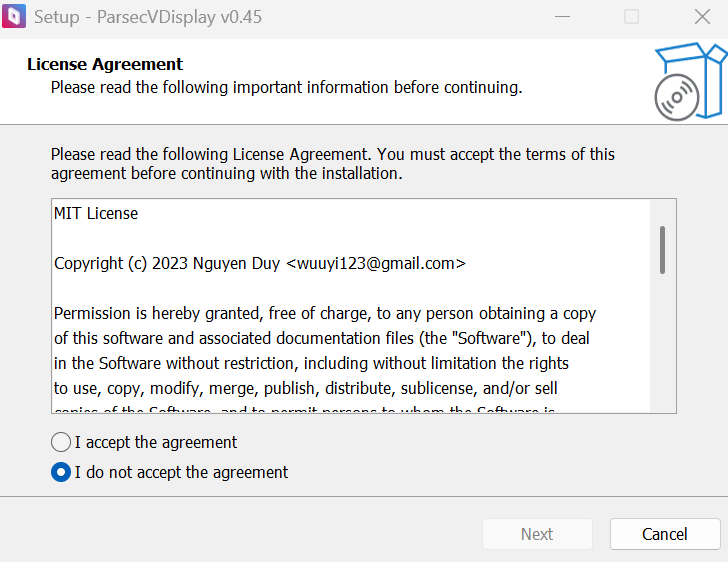
然еҗҺеҫ—еҲ°дәҶиҝҷж ·зҡ„пјҢеҲӣе»әдҪ зҡ„иҷҡжӢҹеұҸ幕гҖӮеҸій”®еұҸ幕添еҠ еҚіеҸҜпјҢи®ҫзҪ®еҸҜд»Ҙй…ҚзҪ®жҲҗдҪ е№іжқҝзҡ„еҲҶиҫЁзҺҮпјҢиҝҷж ·еұ•зӨәж•ҲжһңжӣҙеҘҪгҖӮе®ҢжҲҗеҗҺзӮ№еҮ»еҸідёӢи§’ADD DISPLAYпјҢиҝҷж ·е°ұеұ•зӨәжҲҗеҠҹдәҶгҖӮ
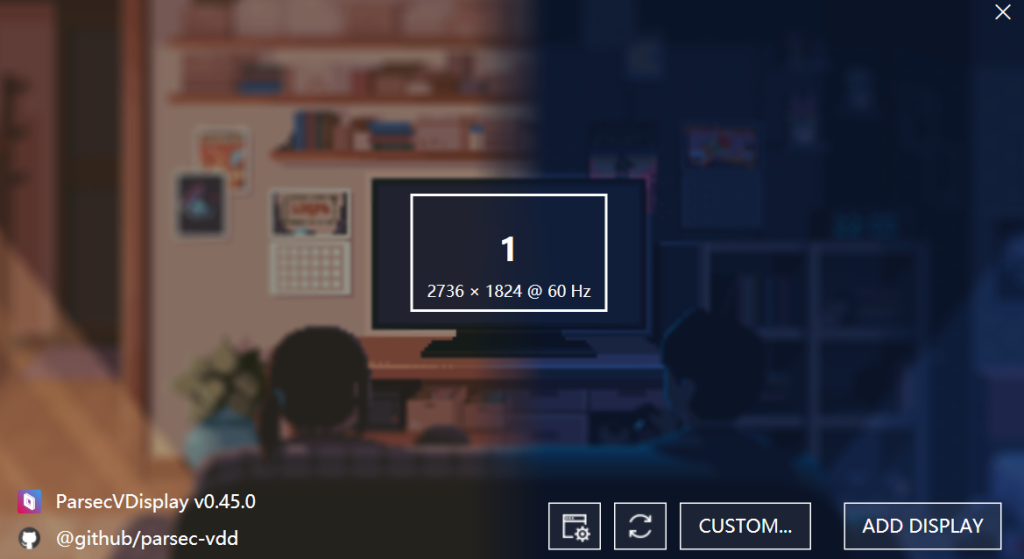
жӯӨж—¶еҸій”®пјҢи®°еҪ•дёӢдҪ зҡ„第дәҢиЎҢйӮЈдёҖиЎҢпјҲ\\.\DISPLAYйӮЈдёӘпјүпјҢеҗҺйқўиҰҒз”ЁгҖӮ
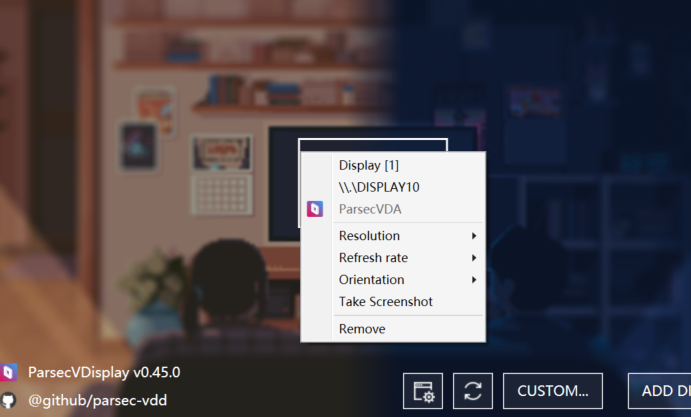
йӮЈдёӘ4е°ұжҳҜжҲ‘ж–°еҠ еҮәжқҘзҡ„пјҢеҸҜд»ҘзңӢеҲ°е·Із»ҸеҮәзҺ°дәҶгҖӮд»ҷд№Ӣдәәе…®еҲ—еҰӮйә»
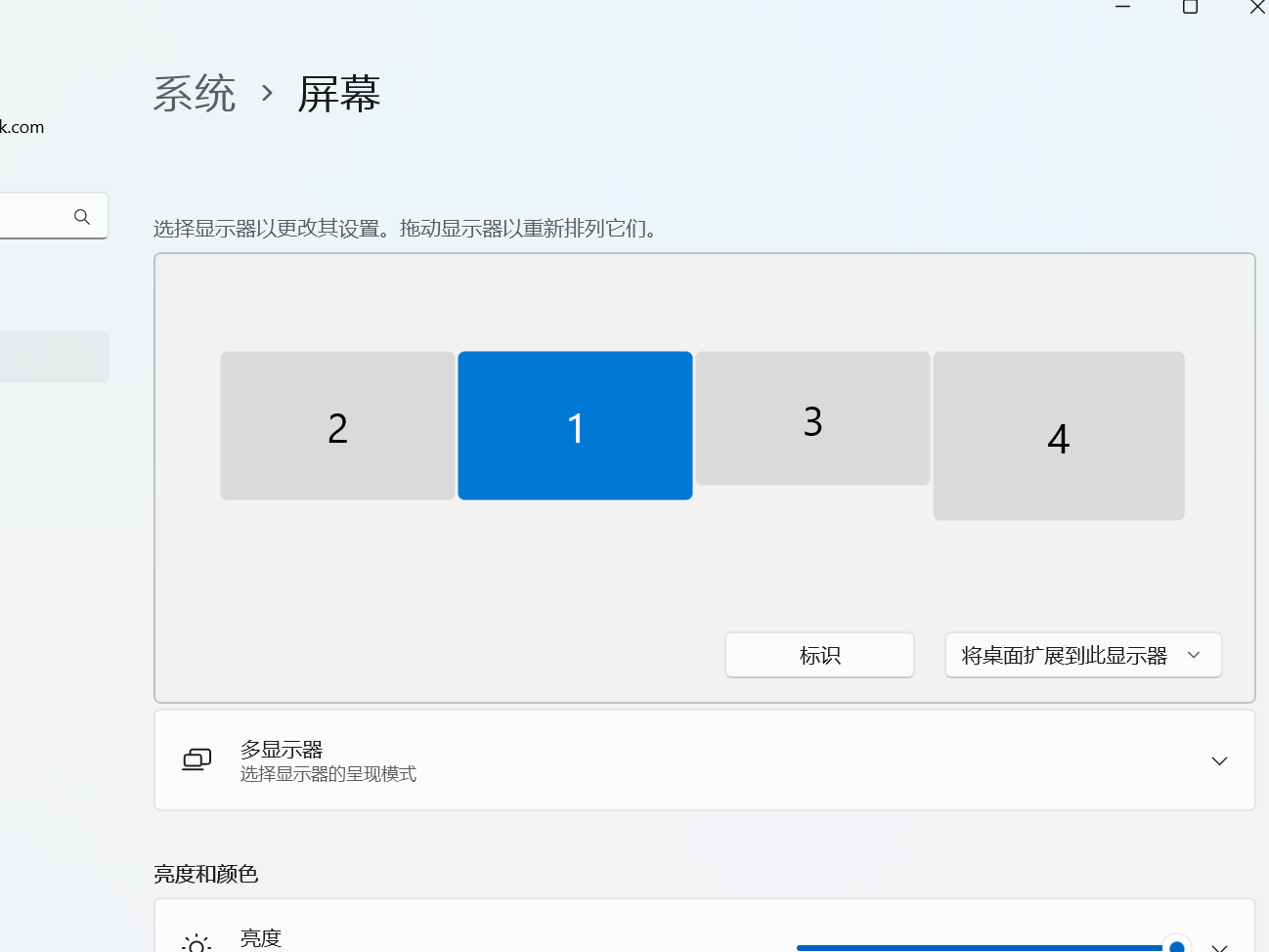
еӣһеҲ°жҲ‘们д№ӢеүҚзҡ„й…ҚзҪ®пјҢsunshineпјҢзӮ№еҮ»й…ҚзҪ®пјҢAudio/VideoпјҢжүҫеҲ°иҫ“еҮәи®ҫеӨҮпјҢдҝ®ж”№дёәеҲҡжүҚи®°еҪ•дёӢжқҘзҡ„зј–еҸ·гҖӮ
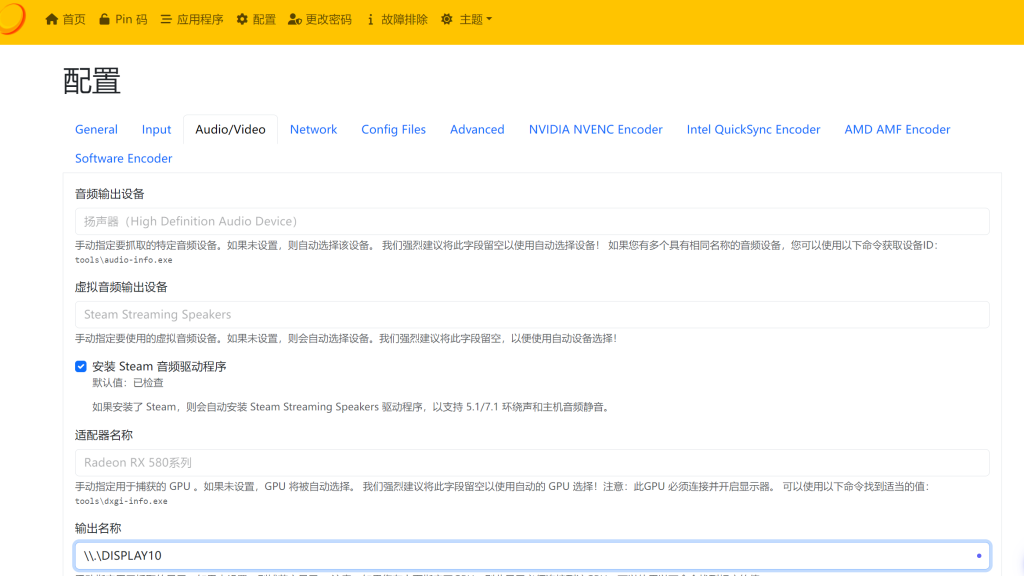
дёҖиҲ¬жғ…еҶөдёӢе°ұеҘҪдәҶпјҢдҪҶжҳҜеҰӮжһңеӨұиҙҘдёҚеҸҜд»Ҙз”ЁпјҢйӮЈе°ұеҸҜд»Ҙе…ҲжҠҠиҷҡжӢҹеҮәжқҘзҡ„еұҸ幕и®ҫзҪ®дёәдё»еұҸ幕еҶҚи°ғж•ҙеӣһжқҘпјҢеҸҚжӯЈйғҪиғҪи§ЈеҶідёҚжҳҜпјҲгҖӮ
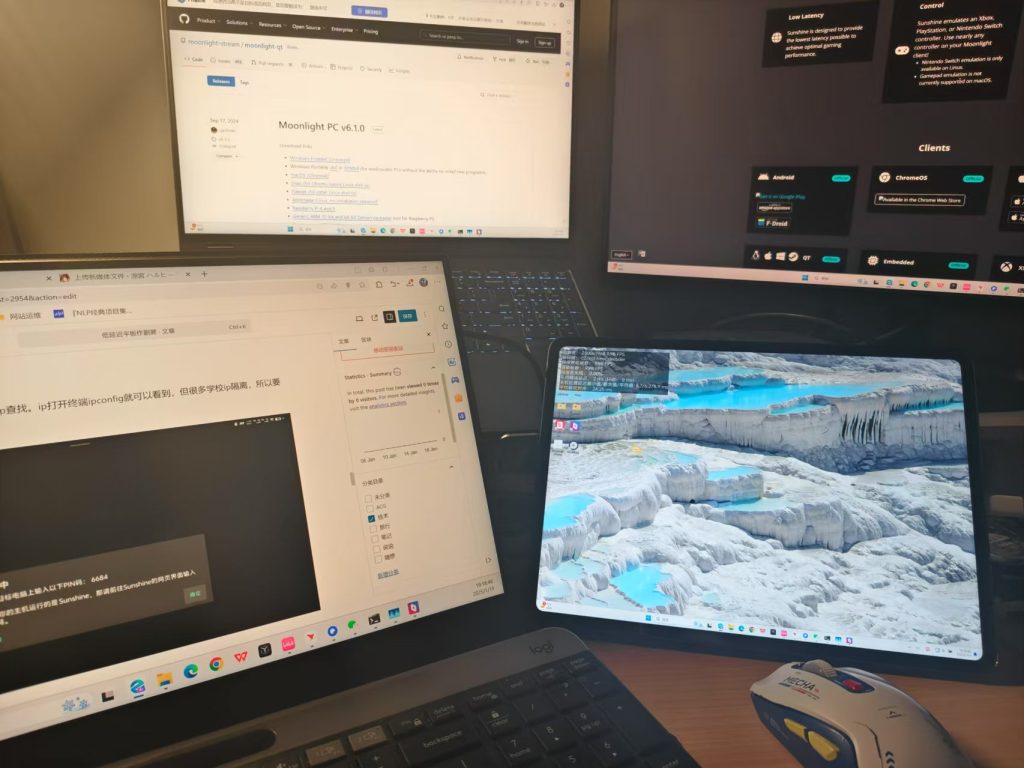
жҲҗеҠҹе®ҢжҲҗпјҢеҘҪеғҸзӣ‘жҺ§е®Өе•ҠпјҲпјү